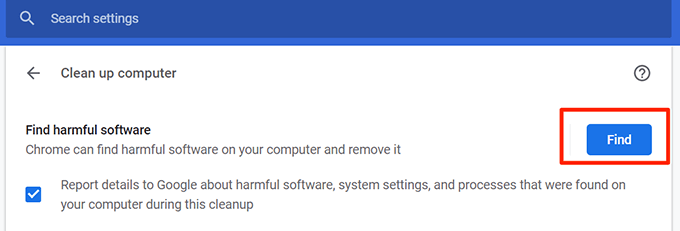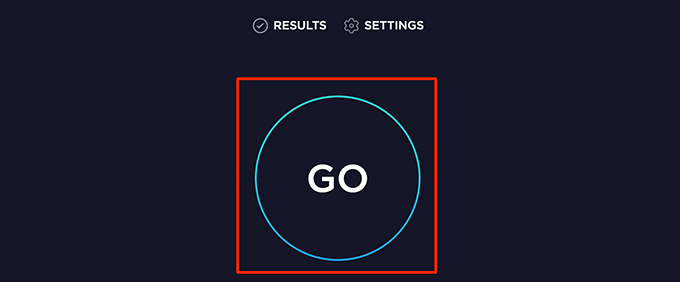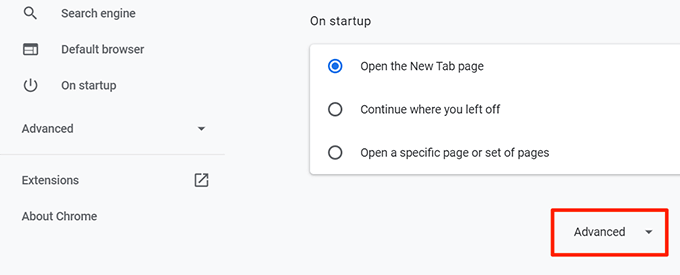Chrome hoạt động rất tốt nhưng đôi khi nó sẽ chậm lại. Có nhiều lý do Chrome chậm lại, bao gồm một số lượng lớn tệp bộ nhớ cache và tiện ích mở rộng. Thường xuyên hơn không, những mục thủ phạm này thậm chí không cần có trong trình duyệt của bạn.
Có nhiều cách để tăng tốc trình duyệt Chrome trên máy tính của bạn, bao gồm nhưng không giới hạn trong việc xóa bộ nhớ cache, cập nhật trình duyệt và sử dụng một số tùy chọn ẩn trong Chrome. Tinh chỉnh các mục này sẽ giúp tăng hiệu suất cho trình duyệt Chrome trên máy tính của bạn.
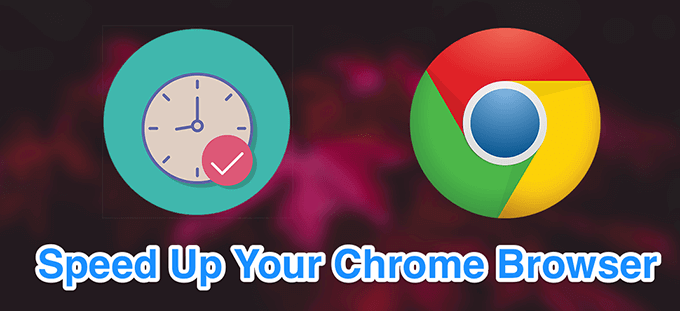
Cập nhật trình duyệt Chrome của bạn
Một cách để tăng tốc trình duyệt Chrome sẽ cập nhật trình duyệt lên phiên bản mới nhất hiện có. Các phiên bản mới hơn của trình duyệt có các tệp được tối ưu hóa tốt hơn và chúng có xu hướng chạy nhanh hơn các phiên bản cũ.



Đóng các tab không cần thiết
Một lý do khiến Chrome chậm lại là do bạn có quá nhiều tab mở cùng một lúc trong trình duyệt này. Để tăng tốc trình duyệt Chrome, bạn phải đảm bảo rằng bạn chỉ duy trì các tab đó hoạt động mà bạn thực sự sử dụng.

Tắt tiện ích mở rộng không mong muốn
Chrome cho phép bạn mở rộng các chức năng của nó bằng cách thêm phần mở rộng. Nhược điểm của việc thêm tiện ích mở rộng là chúng sử dụng nhiều tài nguyên trên máy tính của bạn và làm chậm trình duyệt.
Nếu bạn không sử dụng tiện ích mở rộng, bạn nên xóa nó khỏi Chrome .



Xóa ứng dụng Chrome không mong muốn
Chrome cho phép bạn cài đặt ứng dụng để thực hiện các tác vụ khác nhau từ trong trình duyệt trên máy tính của mình. Nếu bạn không sử dụng một hoặc nhiều ứng dụng trong số này, bạn nên xóa chúng thành giải phóng tài nguyên và tăng tốc trình duyệt Chrome.
chrome: // apps


Tải trước các trang web mà bạn sẽ truy cập
Chrome đi kèm với một tính năng thông minh tải trước các trang web mà nó nghĩ bạn sẽ mở. Điều này bao gồm các liên kết đến các trang web khác nhau trên trang hiện tại mà bạn đang truy cập.
Trình duyệt sử dụng một số thuật toán nhất định để tìm liên kết nào bạn sẽ nhấp và giữ cho các trang đó được tải sẵn để bạn xem.




Xóa lịch sử duyệt web của bạn và dữ liệu khác
Đó là một ý tưởng hay xóa lịch sử duyệt web của bạn và dữ liệu khác được lưu trong Chrome để giữ cho trình duyệt ở trạng thái tốt. Điều này giúp cải thiện hiệu suất và tăng tốc trình duyệt Chrome.

Phạm vi thời gian- chọn khoảng thời gian cần xóa dữ liệu.
Chọn loại dữ liệu bạn muốn xóa khỏi Chrome.
Nhấp vào Xóa dữ liệuở dưới cùng.

Dọn dẹp máy tính của bạn bằng Chrome
Chrome dành cho Windows bao gồm tùy chọn giúp tìm phần mềm độc hại và phần mềm đáng ngờ khác trên máy của bạn. Bạn có thể sử dụng công cụ dọn dẹp này để tìm những phần mềm đó và xóa chúng khỏi máy tính của bạn mãi mãi.
Điều này sẽ tăng hiệu suất của Chrome trên PC của bạn.